1、首先我们需要一张有云彩的图片,用套索工具选区自己要的云朵,然后CTRL+J拷贝出单独的图层。

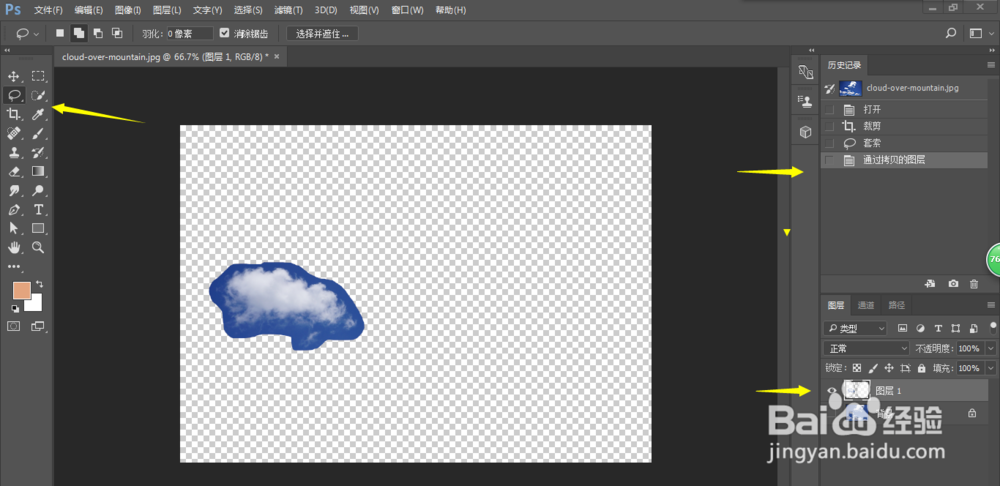
2、增加一个纯色图层,需要黑色,放置在云朵的下方。

3、进入通道,查看红绿蓝三个通道的黑白对比。然后CTRL+L打开色阶,进行调整,使得云朵周围都是黑色,只有云彩是白色。



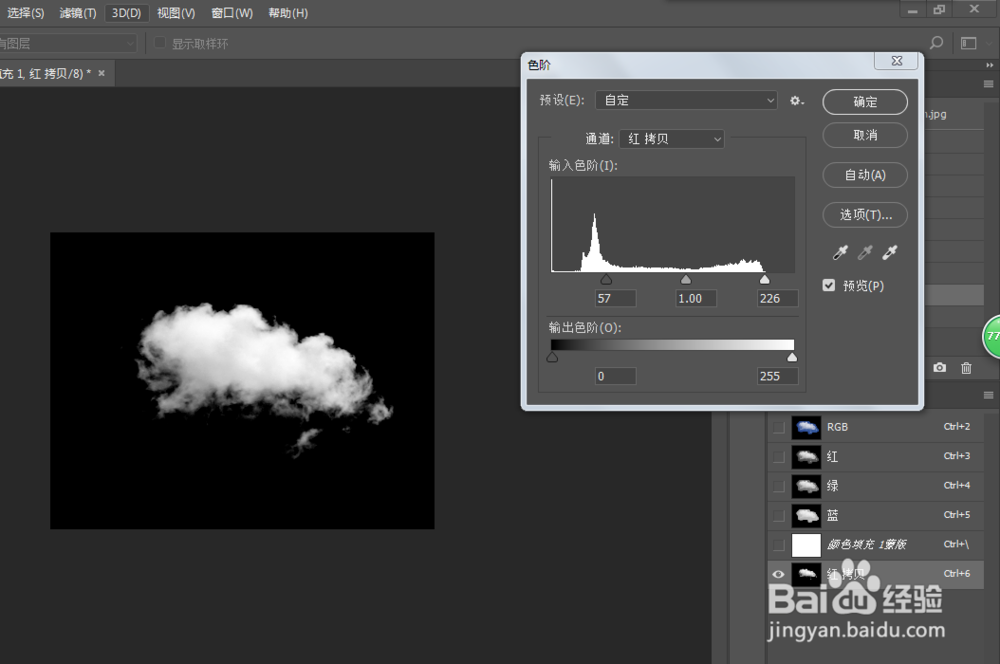
4、载入选区,然后填充云朵为黑色。这样就可以定义笔刷名字了。
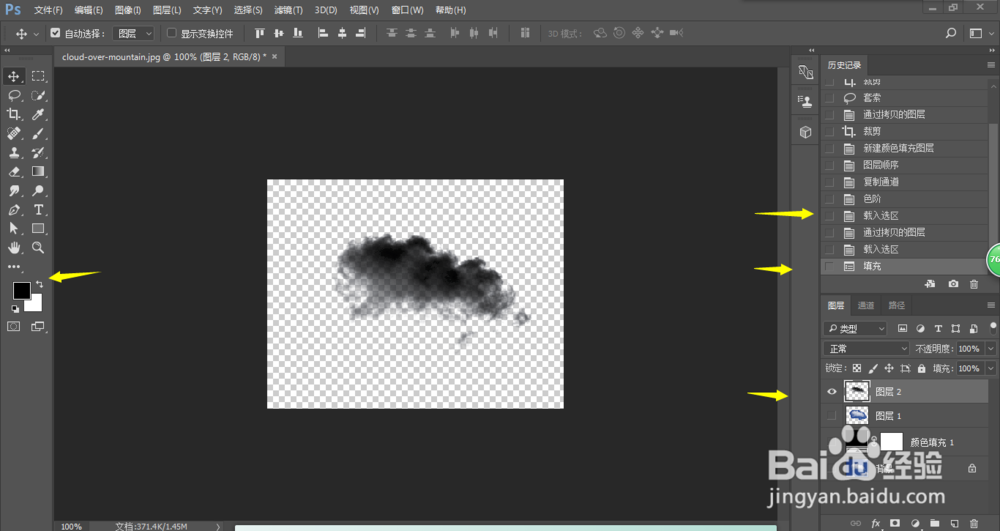

5、笔刷做好了,就可以用自己要的颜色去画云朵了。

时间:2024-10-12 02:23:24
1、首先我们需要一张有云彩的图片,用套索工具选区自己要的云朵,然后CTRL+J拷贝出单独的图层。

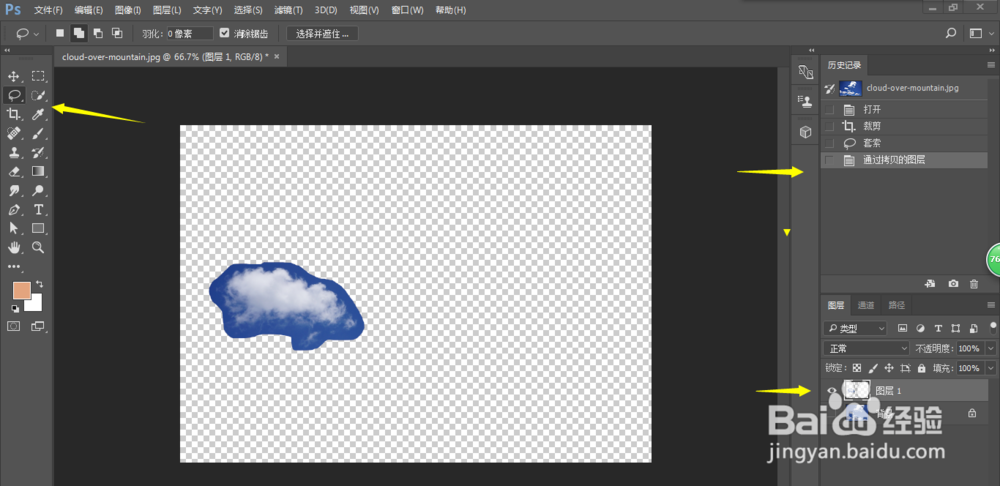
2、增加一个纯色图层,需要黑色,放置在云朵的下方。

3、进入通道,查看红绿蓝三个通道的黑白对比。然后CTRL+L打开色阶,进行调整,使得云朵周围都是黑色,只有云彩是白色。



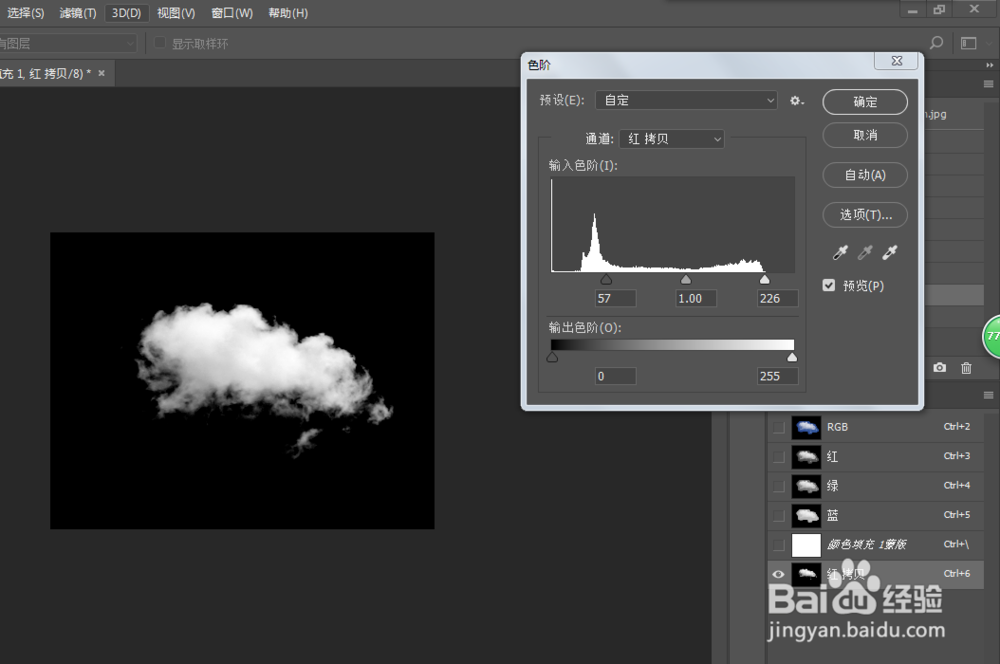
4、载入选区,然后填充云朵为黑色。这样就可以定义笔刷名字了。
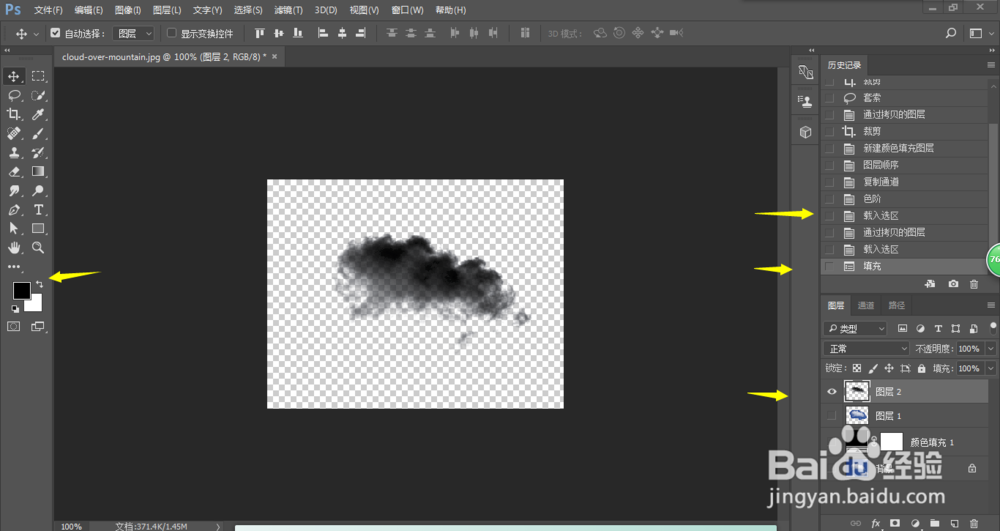

5、笔刷做好了,就可以用自己要的颜色去画云朵了。

